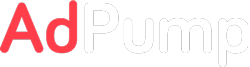Инструкция: Экспорт кампании из Директ в Adwords (Ads)
Инструкция: Экспорт кампании из Директ в Adwords (ныне Google Ads)
Содержание:
Шаги экспорта из Директа в Adwords (Ads) поэтапно
Этап 1. Экспорт кампании из Директ Коммандера в таблицу
Этап 3. Вставляем все поля в инструмент экспорта
Этап 4. Загрузка Таблицы инструмента в Adwords Editor
Этап 5. Доработка кампании в Adwords (Ads) Editor
Этап 6. Окончательная доработка кампании в интерфейсе Ads
О SKAG (Single Keyword AdGroup)
Задача инструмента:
Создать excel файл для загрузки рекламной кампании adwords НА ПОИСКЕ через adwords editor
Шаги действий:
- Вы выгружаете рекламную кампанию из Директ в excel файл (через direct commander)
- Редактируете excel файл как Вам захочется (если есть необходимость)
- Выбираете столбцы для переноса: ключи / заголовки объявлений / тексты
- Настраиваете параметры работы с ключами
- Настраиваете параметры работы с объявлениями
- Настраиваете работу с дополнительными объявлениями / настройками РК
- Получаете таблицу
- ctrl+a / ctrl+c
- Вставляете её в adwords editor (ctrl+v)
- Редактируете рекламу в adwords editor
- Переносите готовое решение в интерфейс Adwords
Создаются автоматом:
- Группы (с названиями)
- 1-1-1 объявления SKAG (Single Keyword AdGroup)
- UTM-метки (ссылки для объявлений) / Шаблоны отслеживания
- Путь1 / Путь 2 (Path1/2)
- Параметры кампании
- Архитектура excel РК в adwords Получаете как итог в Adpump (ctrl+a, ctrl+c)
Переносите в Adwords Editor
ПРАВИЛЬНЫЙ Вид таблицы: (ctrl+v)
Шаги экспорта из Директа в Adwords (Ads) поэтапно
Сам принцип экспорта строится на том, чтобы переместить большой массив однотипной информации из текстовых полей директ кампаний в текстовые поля adwords (ads) с единственным изменением: принципом skag (или один к одному).
Этап 1. Экспорт кампании из Директ Коммандера в таблицу
1. Выбираете те кампании, которые хотите экспортировать.
Напомню, что вы переносите кампании на Поиск Adwords (Ads)!
Это значит, что ключи для Adwords переносить необходимо аккуратно. Вполне возможно, что понадобятся более широкие ключи (например из РСЯ)
И слишком узкие ключи (чаще всего более 5 слов в ключе) - буду иметь статус "мало запросов", который никак не лечится. Но и не является чем-то опасным, если вы не делаете переминусовку в ads.
Также не забывайте, что копируя одновременно несколько кампаний Вы внесёте их в одну кампанию Adwords.
После выбора - нажимайте ЭКСПОРТ и далее экспортировать:
Добавьте галочку "Состояния объявлений и фраз", чтобы потом отфильровать и не экспортировать остановленные фразы.
Этап 2. Работа в Excel.
1. Заходите в файл .xls или .csv (второй тип тогда, когда копируете несколько кампаний)
- Из таблицы, которую вы экспортировали, Вам понадобятся следующие поля:
- Фраза (с минус-словами)
- Заголовок 1
- Заголовок 2
- Текст
- Ссылка
Их необходимо будет вставлять полностью (от 1 строки до последней).
-
Чтобы не совершить первой частой ошибки, удалите строчки, содержащие +, в полях:
- Доп. объявление группы
- Мобильное объявление
Добавьте фильтр на все поля (ctrl+a и кнопка фильтр (1))
Далее поочередно в полях проставляйте фильтр на + и удаляйте строчки с +
Их нельзя перенести, тк кампании в Директ и Ads немного отличаются структурой.
Позже в настройках инструмента экспорта будет возможность сделать 2 и 3 доп объявления на все ключи.
-
Не забудьте также про остановленные ключи!
В строке Статус фразы экселя фильтром выбирайте ТОЛЬКО статус "Работает везде" В противном случае вы добавите все ключи из Вашей кампании, в т.ч. остановленные!
-
Дополнительно могут понадобиться строки:
- Заголовки быстрых ссылок
- Адреса быстрых ссылок
В одном экземпляре - Просто добавив 1 строку из директа, в которой БС от 1 до 4 разделенных ||
В инструменте их понадобится разделить на необходимое кол-во строк.
Этап 3. Вставляем все поля в инструмент экспорта
В этом этапе самое важное - во всех полях кол-во строк должно быть одинаково!
-
Копируем все ключи из таблицы (одно поле/столбец) в соответствующее поле в инструменте:
Мы можем делать ключи в разных типах соответствия - в нашем примере выбрано точное соответствие.
Далее удалите лишнее из ключей синими кнопками:
- Удаляете минус слова
- Удаляете +
- Удаляете кавычки
- Удаляете воскл. знаки
-
Копируем заголовки:
Заполняем заголовки и текст.
Дополнительные заголовки и описания мы можем добавлять нажимая на соответствующие кнопки.
Кнопки:
- Заполнить фразами - Поле заполняется списком ключей из первого поля "ключи". Итоговое написание может быть и с большой буквы - если вы оставите галочки выше: Каждое слово с большой буквы.
- Заменить ! на точку - уже было. В заголовке нельзя использовать символ !
- Заполнить все строки текстом из первой строки. Проставляет текст из первой строки поля во все строчки, кол-во равное ключам.
Используйте настройки с галочками следующим образом:
Удалять # - если вы использовали шаблон объявления в директе - это исправит ошибку, которая появится, если сохранить # в заголовках adwords.
Мы делаем по методу SKAG - значит # более не пригодятся. Каждое слово с большой буквы
- Везде
- Везде, кроме предлогов Зеленое предпочтительнее.
Всего 90 символов. В Директе Заголовок 1 (35 символов без знаков) + Заголовок 2 (30 символов без знаков) + Текст (81 символов без знаков)
Поэтому проверьте полученный результат в итоге на логику!
-
Копируем ссылки
Из excel
В поле для ссылок:
После вставки ссылок - удалите все UTM метки кнопкой. Все метки (шаблоны отслеживания) создаются инструментом автоматически:
Далее идём сюда
И добавляем расширения объявлений.
Можете использовать текст из строк excel в кампании директа:
- Заголовки быстрых ссылок
- Адреса быстрых ссылок
В одном экземпляре - Просто добавив 1 строку из директа, в которой БС от 1 до 4 разделенных ||
В инструменте их понадобится разделить на необходимое кол-во строк.
В последнем окне выставляем настройки рекламной кампании:
Название, лимит расходов. Если таргетинг нам подходит - ставим. Если нет - это уже дорабатывается внутри гугла. Чуть подробнее по настройкам:
Добавляет все города+области России согласно названиям Adwords/ads
Переключатель "Название кампании" / "Список названий кампаний"
ОБЯЗАТЕЛЬНО К ЗАПОЛНЕНИЮ!
В adwords editor можно будет изменить название.
Список названий кампании используется, когда Вы хотите загрузить сразу все ключи из поисковых кампаний и оставить при этом всю архитектуру названий и в ADS
Копируется поле "название кампании"
Галочка "Добавить лимит на кампанию"
Вставляет в итоговую таблицу дневной лимит в валюте вашего аккаунта.
Этап 4. Загрузка Таблицы инструмента в Adwords Editor
-
Нажиматете кнопку "экспортировать"
Если есть ошибки в полях - они отобразятся списком. Просто исправьте их!
Дождитесь, пока отдельная страница с таблицей загрузится полностью!
|
|
|
|
|
|
Далее нажимайте ctrl+a и ctrl+c (Выделение на картинке)
-
Открываете Adwords Editor:
-
Нажимаете: Аккаунт-Импортировать-Вставить текст...
-
Выбираете первую яйчеку и вставляете из результата инструмента во "внесение нескольких изменений"
-
После обработки должна загрузиться кампания и необходимо нажать "Завершить и просмотреть изменения"
Ошибки:
- Один и тот же объект указан несколько раз с конфликтующими настройками. Использован только вариант, указанный первым
Значит Заголовки/тексты объявлений 1, 2, 3 совпадают. Измените объявления
- Если переносите Доп.Ссылки - то этот знак "внимание" нормально! В итоге всё загрузится верно:
Если вы увидели ошибки - скопируйте кампанию в excel и посмотрите по номеру строки, что там не так!
-
Нажимайте кнопку "Сохранить"
-
Проверяйте ошибки в кампаниях:
- В настрйоках кампании
- В объявлениях (ЧАЩЕ ВСЕГО ТУТ)
- В ключах
Скорее всего ошибки будут в длине или синтаксисе Ваших объявлений.
Если ошибки критичные - нажимайте ctrl+Z и переходите на этап 4.
Этап 5. Доработка кампании в Adwords (Ads) Editor
-
Исправляйте объявления в editor если:
- их немного (10-15%) от всех и вы быстро исправите красный воскл. знак
- можно Исправить все (или часть объявлений) массовой заменой
В других случаях - возвращайтесь в инструмент и доделывайте кампанию там, в инструменте.
-
Доведите кампанию до состояния:
Желтый воскл. знак можно проигнорировать.
-
После того, как внесли все изменения в кампанию - отправляйте на сервер.
-
В итоге вы увидите след форму:
Ошибки:
- Объявления
Скорее всего из-за ! Знака. в заголовке/тексте. Либо другие лишние знаки.
- Ключи. В списке ключей есть те, которые не разрешены в гугле. Их надо будет исправить либо удалить.
Исправляйте ошибки до такого состояния:
Этап 6. Окончательная доработка кампании в интерфейсе Ads
В интерфейсе нас будут интересовать следующие моменты: Основные:
- Окончательные настройки кампании
- Ставки на ключи + Автоматические правила назначения ставок
- Расширения объявлений
- Местоположения
- Списки минус слов
- Привязка аккаунта к аналитикс Проверить:
- Ключи на кол-во статусов "мало запросов"
- Объявления на прохождение модерации
- Ключи: Показатель качества Дополнительно:
- Устройства (ставка на ПК/мобил)
-
Окончательная настройка кампании
Выбираем нашу кампанию и Переходим на вкладку "настройки" (рис. выше)
В настройках делаем след параметры:
|
|
|
|
|
|
|
|
|
|
|
|
|
|
|
|
|
|
|
|
|
|
|
|
|
|
|
|
|
|
|
|
|
|
|
|
|
|
|
-
Ставки на ключи + Автоматические правила назначения ставок
ВНИМАНИЕ это актурально для тех, кто использует стратегию "ручное назначение ставок"
Ставки можно прописать на:
- ключи
- группы объявлений
- И автоматические правила, для каждого ключа (встроенные биддер в гугле)
Автоматические правила в ads можно прописать по стратегии описанной в этом видео: https://www.youtube.com/watch?v=1fEkAxQQleA
Видео старое. Поменялся интерфейс, но кнопки и названия всё те же!
-
Расширения объявлений
В расширения объявлений входит:
|
|
|
|
|
|
|
|
|
|
|
|
|
|
|
|
|
|
|
|
|
|
|
|
|
|
|
|
|
|
|
|
|
|
|
|
|
|
|
|
|
|
|
|
|
|
|||
|
|
|
|
|
|
|
|
|
|
|
|
||
|
|
|
|
|
-
Местоположения
Местоположения - это ваш географический таргетинг. В Ads есть 2 типа геотаргета:
- Целевые местоположения (основные, по которым вы таргетируетесь)
- Исключённые местоположения (дополнительные, которые особенно не хотите видеть в рекламе)
Лайфхак: часть городов и регионов доступны в создании экспорте из директа в Ads (adpump).
Часть городов необходимо будет добавить самостоятельно - чем больше городов, тем точнее статистика по конкретным местам.
+ в этой вкладке присутствует корректировка ставок.
-
Списки минус слов
Списки минус слов упрощают создание новых кампаний, к которым нужно применить набор минус слов. Не надо править в двух местах, а в одном.
Можно применять больше одного на кампанию. Можно создавать тематические списки минус фраз.
Для создания списков минус фраз из Директа в Ads пользуйтесь инструментом: Минусовка Директ в AdWords
Где находится список минус фраз:
Добавляем списки минус фраз:
- Ключи общие
- Ключи по конкретной теме
- Ключи минус города
Иструментом: Минусовка Директ в AdWords
И нажимаем сохранить:
И не забываем применить списки минус слов в кампании!
В итоге список (списки) минус фраз должен быть применим ко всем нужным кампаниям:
Видео на тему создания и использования списков минус слов
https://www.youtube.com/watch?v=QwjC-vqSJss
-
Вкладка "устройства"
Если вам не нужны показы на моб. устройствах (как в примере ниже) - убирайте моб устройства и таблеты
-
Привязка аккаунта к аналитикс
Идём в аналитикс: https://analytics.google.com
Ищем наш сайт (или сразу переходим на вкладку "Администратор" (внизу слева):
Должно быть так в
Если нет, то добавляем аккаунт ads в список связанных аккаунтов:
Видео: Пошаговый план установки и настройки Google Analytics https://www.youtube.com/watch?v=escp3vjnwKw
-
И не забываем включить аудитории для сбора списка ремаркетинга:
-
И добавляем цели:
Еще пример работающий целей (страница спасибо) в analitycs
Типовые ошибки
- Не совпадает кол-во строк в полях:
- Фраза (с минус словами) (11)
- Заголовок 1, 2, 3(11)
- Описание 1, 2(11)
- Ссылка (11)
- Доп: Заголовки / описания (по 11)
ВАЖНО: Проверьте, есть ли в вашей РК Директ Дополнительные или Мобильные Объявления
- Нет названия кампании
Результат в Adwords editor - в форме внесение нескольких изменений
О SKAG (Single Keyword AdGroup)
"Не могу массово проставить {KeyWord: к уже загруженным группам в Ads" Если возникает вопрос про подмену - срочно смотрите видео ниже: https://www.youtube.com/watch?v=jjffnFOsz0g